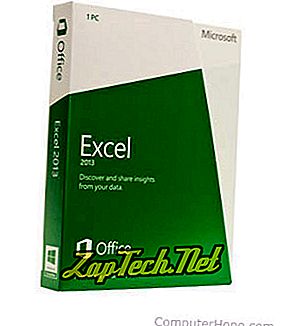
Pour insérer un nouveau commentaire dans votre feuille de calcul, suivez les étapes ci-dessous pour votre version d'Excel.
Microsoft Excel 2007 et versions ultérieures
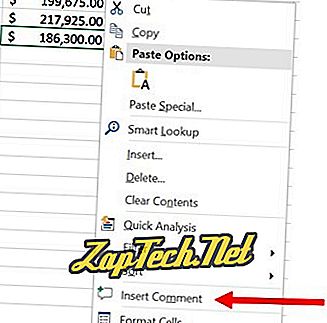
- Entrez le commentaire souhaité dans la fenêtre de commentaire.
- Pour fermer le commentaire, cliquez ailleurs dans la feuille de calcul ou appuyez deux fois sur Echap.
Microsoft Excel 2003 et versions antérieures
- Sélectionnez la cellule dans laquelle vous souhaitez insérer un commentaire.
- Dans la barre de menus située en haut de la fenêtre du programme Excel, sélectionnez Insérer, puis sélectionnez Commentaire .
- Entrez le commentaire souhaité dans la fenêtre de commentaire.
- Pour fermer le commentaire, cliquez ailleurs dans la feuille de calcul ou appuyez deux fois sur Echap.
Afficher un commentaire dans Excel
Vous pouvez identifier les cellules ayant des commentaires en recherchant un petit triangle dans le coin supérieur droit. Dans l'image ci-dessous, la cellule en bas à droite montre ce triangle.
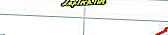
Une fois que vous avez identifié la cellule que vous souhaitez afficher, déplacez la souris sur celle-ci pour afficher le commentaire, ce qui devrait ressembler au commentaire affiché dans la feuille de calcul ci-dessous.
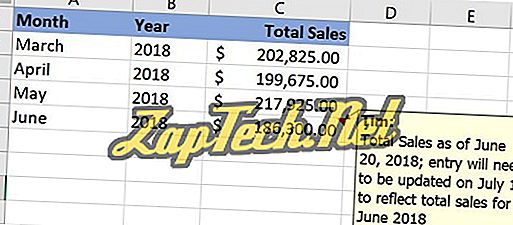
Conseil: Si vous souhaitez afficher tous les commentaires de la feuille de calcul, cliquez sur Afficher, puis sur Commentaires .
Masquer les commentaires dans Excel
Les commentaires se cachent automatiquement lorsque vous déplacez la souris hors du commentaire, à moins de suivre les étapes ci-dessus pour afficher tous les commentaires. Si vous souhaitez masquer tous les commentaires, cliquez sur Afficher, puis sur Commentaires .
Modifier ou éditer un commentaire dans Excel
Pour modifier un commentaire existant dans une feuille de calcul Excel, procédez comme suit.
- Sélectionnez la cellule contenant le commentaire que vous souhaitez modifier.
- Cliquez avec le bouton droit sur la cellule sélectionnée et sélectionnez Modifier le commentaire dans le menu contextuel.
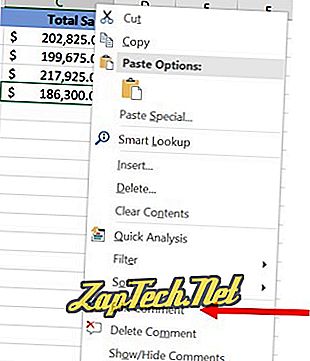
- Apportez les modifications souhaitées au commentaire, puis cliquez sur une autre cellule pour terminer la modification et quitter le mode de modification du commentaire .
Suppression d'un commentaire dans Excel
Pour supprimer un commentaire dans une feuille de calcul Microsoft Excel, procédez comme suit.
- Sélectionnez la cellule contenant le commentaire que vous souhaitez supprimer.
- Cliquez avec le bouton droit sur la cellule sélectionnée et sélectionnez Supprimer le commentaire dans le menu contextuel.
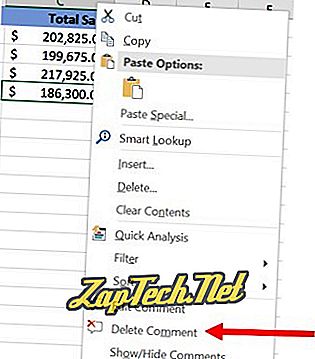
Conseil: Si vous souhaitez supprimer plusieurs commentaires, cliquez sur Afficher, puis sur Commentaires pour afficher tous les commentaires, puis utilisez l’option Supprimer un commentaire de la barre d’outils Révision.
